win10每打开一个软件都要点允许怎么解决 win10每打开一个软件都要点允许怎么设置
更新时间:2024-11-19 11:48:46作者:xiaoliu
Win10系统在安全性方面非常注重,因此在打开软件时会弹出提示框要求用户允许操作,虽然这一功能能够有效保护系统安全,但有时候频繁弹出的提示框也会让用户感到困扰。要解决这个问题,可以通过设置用户账户控制(UAC)来调整权限级别,从而避免每次打开软件都要点允许的情况发生。通过简单的设置操作,可以让系统在一定程度上减少弹出提示框的频率,提升用户体验。
具体方法:
1、每次打开应用程序都会弹出这样一个窗口,真的很烦,这里教大家如何来关闭这样的提示
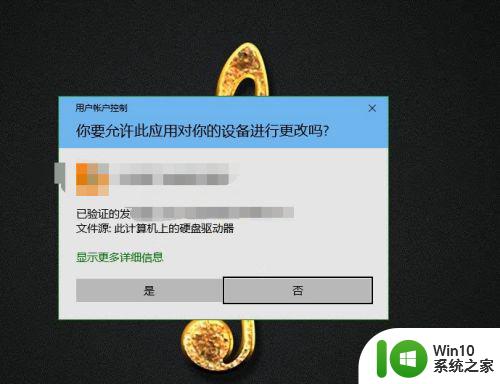
2、首先在你的计算机上找到控制面板

3、在控制面板里选择安全和维护
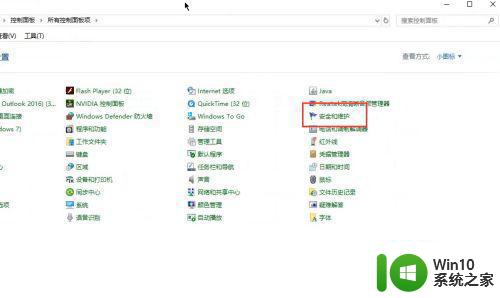
4、随后将这里的通知调整到最后不通知
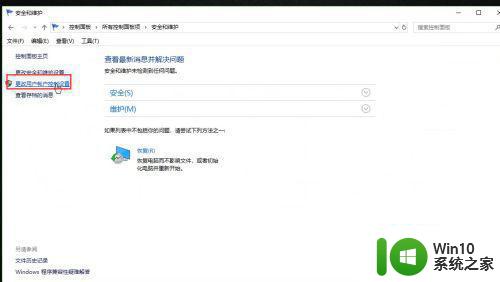
5、调整如下,点击确定
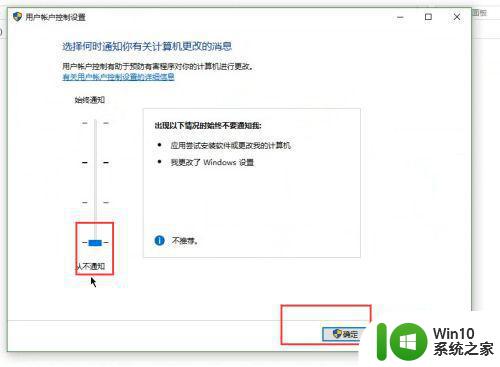
6、随后点击是,确定即可完成,其它操作系统方式一致
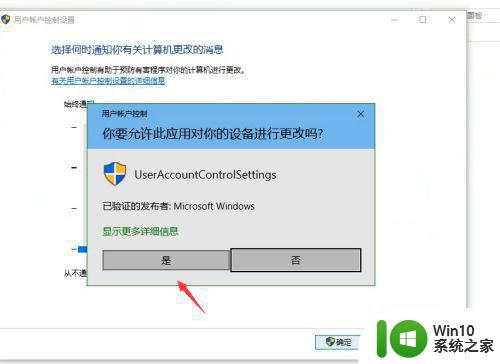
以上就是win10每打开一个软件都要点允许怎么解决的全部内容,有需要的用户就可以根据小编的步骤进行操作了,希望能够对大家有所帮助。
win10每打开一个软件都要点允许怎么解决 win10每打开一个软件都要点允许怎么设置相关教程
- win10打开软件总提示你要允许此应用对你的设备进行更改怎么取消 win10打开软件总提示你要允许此应用对你的设备进行更改如何解决
- win10打开每个软件都好慢 电脑打开软件慢怎么办
- win10每次都要选择打开方式的解决方法 win10每次打开图片都要选择打开方式怎么办
- win10 系统office2010每次打开word都要配置进度怎么办 win10系统office2010 word每次打开都要配置进度解决方法
- win10系统office2007每次打开都要配置 office2007每次打开都需要配置怎么解决
- win10每次打开文件都要选择打开方式的解决方法 win10电脑一直弹出文件打开方式怎么办
- win10打开软件每次都要询问的解决方法 win10打开软件时总是询问怎么办
- win10系统flash设置一直允许方法 win10flash怎么设置一直允许
- win10每次打开文件都要选择打开方式的解决方法 win10如何解决一直弹出文件打开方式
- w10打开软件每次都弹出来一个提示如何关闭 如何取消打开软件时弹出的提示
- win10怎么允许威胁 Win10安全中心设置允许威胁为不允许步骤
- win10总是询问弹窗的解决方法 win10打开软件每次都要询问怎么办
- 蜘蛛侠:暗影之网win10无法运行解决方法 蜘蛛侠暗影之网win10闪退解决方法
- win10玩只狼:影逝二度游戏卡顿什么原因 win10玩只狼:影逝二度游戏卡顿的处理方法 win10只狼影逝二度游戏卡顿解决方法
- 《极品飞车13:变速》win10无法启动解决方法 极品飞车13变速win10闪退解决方法
- win10桌面图标设置没有权限访问如何处理 Win10桌面图标权限访问被拒绝怎么办
win10系统教程推荐
- 1 蜘蛛侠:暗影之网win10无法运行解决方法 蜘蛛侠暗影之网win10闪退解决方法
- 2 win10桌面图标设置没有权限访问如何处理 Win10桌面图标权限访问被拒绝怎么办
- 3 win10关闭个人信息收集的最佳方法 如何在win10中关闭个人信息收集
- 4 英雄联盟win10无法初始化图像设备怎么办 英雄联盟win10启动黑屏怎么解决
- 5 win10需要来自system权限才能删除解决方法 Win10删除文件需要管理员权限解决方法
- 6 win10电脑查看激活密码的快捷方法 win10电脑激活密码查看方法
- 7 win10平板模式怎么切换电脑模式快捷键 win10平板模式如何切换至电脑模式
- 8 win10 usb无法识别鼠标无法操作如何修复 Win10 USB接口无法识别鼠标怎么办
- 9 笔记本电脑win10更新后开机黑屏很久才有画面如何修复 win10更新后笔记本电脑开机黑屏怎么办
- 10 电脑w10设备管理器里没有蓝牙怎么办 电脑w10蓝牙设备管理器找不到
win10系统推荐
- 1 番茄家园ghost win10 32位官方最新版下载v2023.12
- 2 萝卜家园ghost win10 32位安装稳定版下载v2023.12
- 3 电脑公司ghost win10 64位专业免激活版v2023.12
- 4 番茄家园ghost win10 32位旗舰破解版v2023.12
- 5 索尼笔记本ghost win10 64位原版正式版v2023.12
- 6 系统之家ghost win10 64位u盘家庭版v2023.12
- 7 电脑公司ghost win10 64位官方破解版v2023.12
- 8 系统之家windows10 64位原版安装版v2023.12
- 9 深度技术ghost win10 64位极速稳定版v2023.12
- 10 雨林木风ghost win10 64位专业旗舰版v2023.12